Ви можете друкувати майже з будь-якого додатка у вашій системі. Навіть у складному додатку, як Photoshop, вбудований діалог друку. Для додатків, у яких немає можливості друку, ви можете використовувати опцію системного друку для друку документів або зображень, створених додатком. Хоча друк є звичайним місцем для додатків, ведення журналу завдань друку не є. Це не зовсім практично, тому що якщо ви хочете переглянути повний журнал друку в Windows 10, ви хочете переглянути його в одному місці, а не відкривати кілька додатків окремо.
Windows 10 може зберігати журнал усіх завдань друку, які виконуються в системі, однак журнал друку за замовчуванням не ввімкнено. Ось як це можна ввімкнути.
Журнал друку в Windows 10
Щоб увімкнути журнал друку в Windows 10, вам потрібно отримати доступ до переглядача подій. Ви можете знайти його в пошуку Windows.
Після відкриття програми перегляду подій розгорніть журнал програм та служб> Microsoft> Windows> PrintService.
Тут ви побачите два типи подій; Адміністратор іОперативні. Якщо раніше ви ніколи не вмикали журнали друку, клацніть правою кнопкою миші Оперативний і в контекстному меню виберіть пункт Властивості. На вкладці Загальні ввімкніть опцію "Увімкнути журнал", і вам буде зручно перейти.

З цього моменту всі записи друку, які ви надсилаєте на будь-який принтер, налаштований у вашій системі, будуть реєструватися тут.
Щоб переглянути журнали друку, потрібно відкрити подіюПереглядач і поверніться в те саме місце, що і вище. Після ввімкнення журналу в цьому розділі буде показано список усіх завдань друку, виконаних у вашій системі.
Журнал друку повідомляє, коли документ бувдрукується, і якщо ви друкуєте фактичну паперову копію замість того, щоб друкувати у PDF, вона також повідомить, який документ був надрукований. У наступному журналі відображається подія, створена під час надсилання завдання друку на параметр принтера Microsoft Print to PDF. Він дає дату та час завдання друку, а також, хто користувач ініціював завдання друку, якщо перейти на вкладку "Деталі".
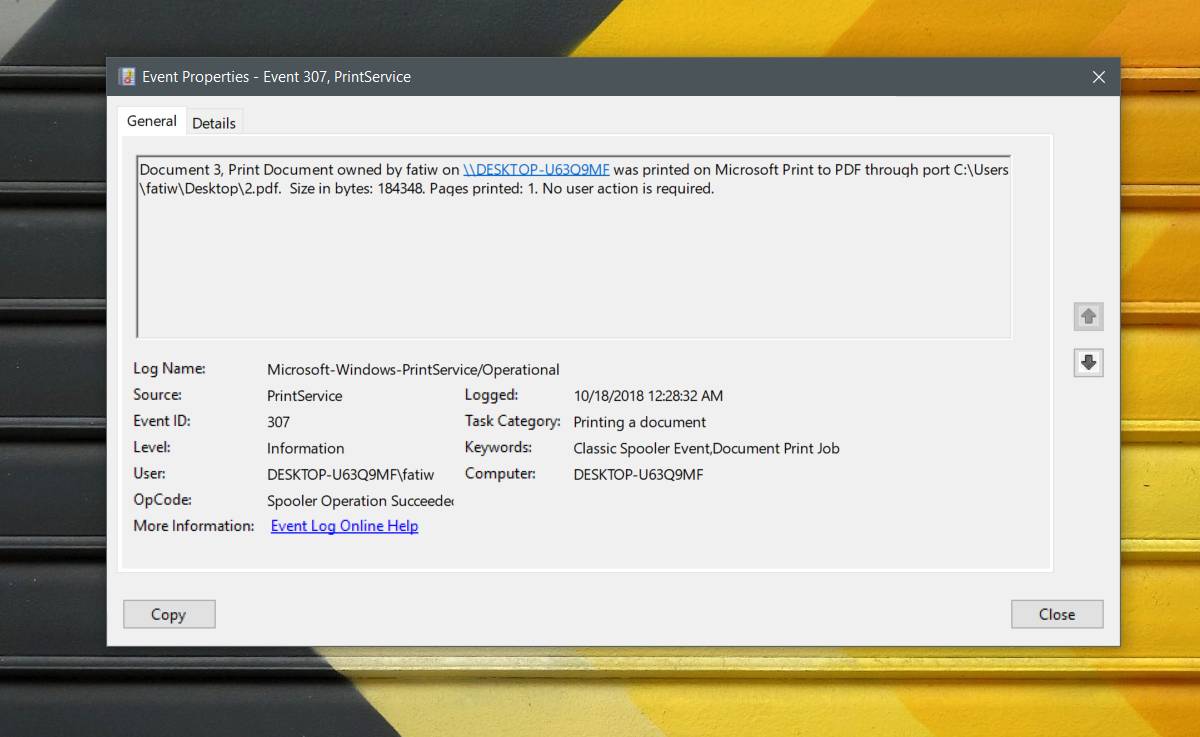
Завдання друку має свій ідентифікатор події, що означає,якщо вам потрібно, ви можете також фільтрувати події за ідентифікатором події. Перевірте ідентифікатор події, присвоєний різним завданням друку, і створіть власні перегляди в Переглядачі подій, щоб відфільтрувати їх усі.
Ідентифікатор події не дасть вам більше інформації про подію, ніж журнал. Це в основному те саме, за винятком того, що ви можете отримати доступ до файлу журналу безпосередньо, якщо вам потрібно.













Коментарі